UbuntuLAMP搭建+PHPmyadmin+VSFTPD安装方法
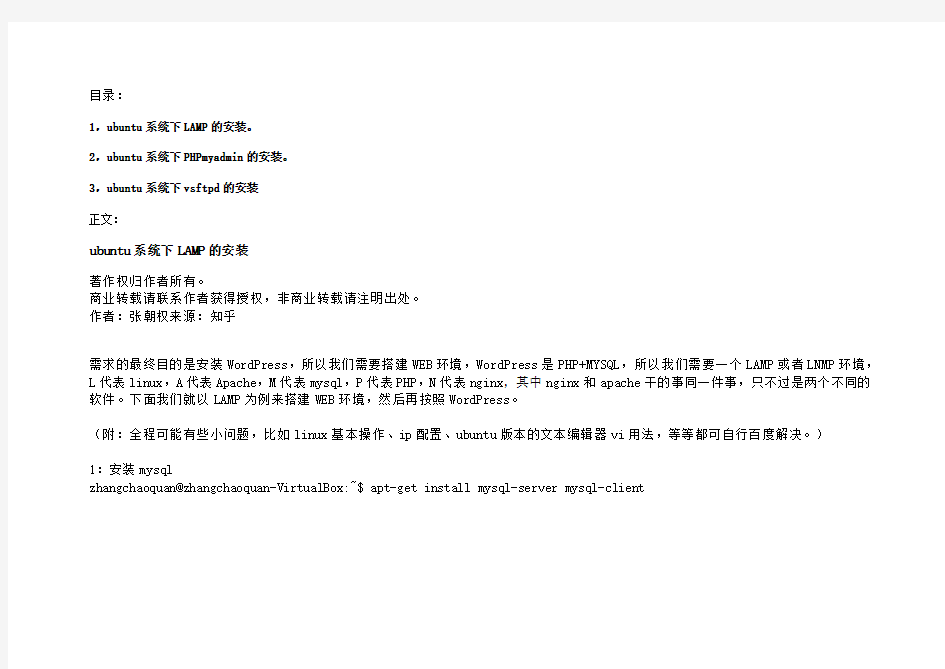

目录:
1,ubuntu系统下LAMP的安装。
2,ubuntu系统下PHPmyadmin的安装。
3,ubuntu系统下vsftpd的安装
正文:
ubuntu系统下LAMP的安装
著作权归作者所有。
商业转载请联系作者获得授权,非商业转载请注明出处。
作者:张朝权来源:知乎
需求的最终目的是安装WordPress,所以我们需要搭建WEB环境,WordPress是PHP+MYSQL,所以我们需要一个LAMP或者LNMP环境,L代表linux,A代表Apache,M代表mysql,P代表PHP,N代表nginx,其中nginx和apache干的事同一件事,只不过是两个不同的软件。下面我们就以LAMP为例来搭建WEB环境,然后再按照WordPress。
(附:全程可能有些小问题,比如linux基本操作、ip配置、ubuntu版本的文本编辑器vi用法,等等都可自行百度解决。)
1:安装mysql
zhangchaoquan@zhangchaoquan-VirtualBox:~$ apt-get install mysql-server mysql-client
sudo 是为了获得超级管理员权限,以前用红帽习惯了,现在用Ubuntu每次都忘记sudo。遇到:Do you want to continue?输入y然后回车
安装过程中会让你为root用户设置数据库密码
2:安装apache服务器
zhangchaoquan@zhangchaoquan-VirtualBox:~$ sudo apt-get install apache2
安装好后在浏览器上输入localhost或127.0.0.1查看apache是否安装成功(题主应该在浏览器上输入云主机的IP地址)
如果看到以
如果看到以上的界面就说明apache安装好了。
3:安装PHP
zhangchaoquan@zhangchaoquan-VirtualBox:~$ sudo apt-get install libapache2-mod-php5
安装完成后写个简单的php探针检测一下php是否安装成功
对了,要重启一下apache
zhangchaoquan@zhangchaoquan-VirtualBox:~$ service apache2 restart
写一个php探针
zhangchaoquan@zhangchaoquan-VirtualBox:~$ sudo vim /var/www/html/blogpark.php /var/www/html/是apache默认的站点根目录
记得在最后:wq保存退出。
然后再浏览器上localhost/blogpark.php查看,如果看到下面的页面就说明php安装成功
4:配置PHP和 MYSQL
apt-cache search php5
sudo apt-get install php5-mysql php5-curl php5-gd php5-intl php-pear php5-imagick php5-imap php5-mcrypt php5-memcache php5-ming php5-ps php5-pspell php5-recode php5-snmp php5-sqlite php5-tidy php5-xmlrpc php5-xsl
这个过程有点漫长,,,,,,
重启一下apache
zhangchaoquan@zhangchaoquan-VirtualBox:~$ service apache2 restart
到这里环境基本上已经配置好了
5:下面新建一个数据库用于安装WordPress,数据库名就叫做wordpress了。zhangchaoquan@zhangchaoquan-VirtualBox:~$ mysql -u root -p
输入密码
然后退出
mysql> exit;
6:安装wordpress,重点来了,洗洗脸,别睡着了!!!下载wordpress:
zhangchaoquan@zhangchaoquan-VirtualBox:~$ wget https://https://www.360docs.net/doc/218616106.html,/wordpress-4.3-zh_CN.zip
速度真TMD慢,天朝的墙太强大了。
等不了了,换自己的虚拟主机下
(上面是用我代理的香港虚拟主机做的下载服务器,可以看到平均下载速度都700KB/s以上了,而且这款一年才98元,为了广告嫌疑,地址马赛克了)
下载好了,解压,,,
zhangchaoquan@zhangchaoquan-VirtualBox:~$ unzip wordpress-4.3-zh_CN.zip
或者
zhangchaoquan@zhangchaoquan-VirtualBox:~$ jar xvf wordpress-4.3-zh_CN.zip
把wordpress程序移动到网站主目录
zhangchaoquan@zhangchaoquan-VirtualBox:~$ sudo cp -r wordpress/* /var/www/html/
访问:http://localhost/wp-admin/setup-config.php你就能看到熟悉的界面了,太晚了,不想折腾了,剩下的题主应该可以完成了。
为了方便还
ubuntu phpmyadmin安装教程
1.首先,ctrl+alt+t 叫出终端,输入一下代码:
sudo apt-get install phpmyadmin
如图所示
2.接着,安装完成后,去服务器目录下检查,发现并没有phpmyadmin,这样的文件或者文件夹
3.这里是重点,系统在安装软件时,默认将软件安装在了/usr/share/下,所以你的phpmyadmin在/usr/share下可以找到,如图所
示
Multisim 11.0详细的 安装+汉化+破解 全过程
Multisim是美国国家仪器(NI)有限公司推出的一款优秀的仿真工具,适用于板级的模拟/数字电路板的设计工作。它包含了电路原理图的图形输入、电路硬件描述语言输入方式,具有丰富的仿真分析能力。 《数字电子技术》一书就是以Mulitisim作为教材工具,其强大的功能被广大老师、同学和自由爱好者所喜爱,所以本人决定在此做个教程以共大家学习参考之用。(文末附有下载) 一、安装 1、双击应用程序(379.35MB的那个)首先会出现如下窗口,确定即可。 2、确定后会出现如下窗口,说白了,就是个解压缩过程 3、选择第一项,然后解压缩后紧接着会出现如下窗口,仍选择第一项
4、然后选择“Install this product for evaluation”,试用的意思 5、接下来就按照提示一路狂Next就行,然后重启就行了
这样安装就算完成了,接下来就是汉化和破解了。 二、汉化 1、将ZH文件夹放到目录“...\Program Files\National Instruments\Circuit Design Suite 11.0\stringfiles”下。 记住,不是目录“X:\National Instruments Downloads”,这个文件是你安装时第二步解压缩后的文件,安装完后就可以删掉了。(好多朋友在这里犯错误) 2、再运行Multisim11,菜单里边的:Options\Gobal Preferences\convention\language\ZH(参考图片)
此时汉化任务已经完成 汉化说明:这是Multisim10.0的汉化,未完全汉化,但是已经够用了 三、破解 1、未破解时会出现如下窗口,试用30天后就不能用了
(完整版)Sketchup常用快捷键(必备)
Sketchup常用快捷键
Sketchup常用快捷键
学习心得: 连续复制:选择物体后,按M,按Ctrl同时点击左键,移动复制的距离,点击左键,输入数字加X(例:5X,既复制5份); 间隔复制:同上,输入数字加/(例:5/,表示间隔复制5份);当物体和轴关系不是很明确时,不能对某轴进行移动。得想别的方法。画线时,可以寻求参考点来定位,很好用!线能够闭合面、割断线、分割面。选择物体时增加或减少用Shift配合。 在表面画了物体,剪切后粘贴,该物体会顺着目的表面安置,很好用。这是Sketch UP的特点。如果须使其失去联系,可右键选分离。 快捷键的安装:须先安装原程序提供的,然后再自行设置自己的快捷键。或者先清空所有,再导入快捷键(4.0用5.0的快捷键时)。 善用辅助线:用于定位,有卷尺与量角器两种。系统可以捕捉到辅助线。 隐藏辅助线(Q); 显示辅助线(shift+Q) 善用组和组件:组类似cad的定义块,不具有关联性;组件类似组,但具有关联性,修改一组件,其他相关联的组件也会被改变。按住Shift键可以锁定当前参考。 绘制矩形中,出现Square(平方)提示,则说明为正方形; 出现Golden Section(Golden剖面)提示,则说明为带黄金分割的矩形。 绘制弧线后输入“数字S”,来指定弧形的段数。同样也可指定圆的段数。 问题解答: 如何镜向?用旋转+Ctrl,配合恰当的参考点即可。还可用插件。 如何补面?加线封闭面即可。 如何作布尔运算?运算后,删除线面即可。如作了群组,须先炸开再删线面。 如何沿路径复制?若为单弧线,可找到弧心用旋转复制。还可用插件。 如何分页?Shift+E 锁定与解锁有何妙用?锁定就无法编辑。如何由线推出面?用xx插件 如何作出拉膜结构?先用定位方法画出弧形边线,再用地形生成工具生成膜。 模型对绘图速度的影响有那些?高分辨率材质、阴影、透明度对3D专业显卡要求高;模型边线或细部对CPU 要求高(可用窗口尺寸改小来测试)。 物体如何对齐?依靠辅助线是其中的一种方法。 如何准确画出立体的线段?使用辅助线、面来定位。 如何一开机,长度单位就默认为毫米?在系统属性下的模板选好图形模板即可。 sketch up一族之迷: 1.恢复箭头图标命令直接点击空格键盘 2.如何复制,移动组合的实体先点击空格键盘·或者在“工具”栏点击“选择”(S) 3.如何重复多次复制同一个实体
各种插件软件安装方法
各种插件软件安装方法 Thinkinetic Pulldownit Pro v2.1 For Maya (PDI破碎) 1.解压压缩包,双击打开Pulldownit_Pro_v 2.1_For_Maya_2010-2013_Win64bit.rar 里面提供了Maya2010-2013,四种安装版本,在这我选择了2012版本安装。 2.Ctrl+C复制Pdi_Pro_2.1_Maya2012x64文件夹,找到hxsd-我的文档-maya-2012x64 这个文件夹。把Pdi_Pro_2.1_Maya2012x64文件夹Ctrl+V粘贴在这里。 3.双击打开Pdi_Pro_2.1_Maya2012x64文件夹,找到pdiMaya文本,双击打开, 修改路径+ Thinkinetic 2.0 C:\Users\hxsd\Documents\maya\2012-x64\Pdi_Pro_2.1_Maya2012x64 并保存关闭。 4.此时在复制一份刚刚保存好的pdiMaya,并在maya根目录(C:\Users\hxsd\Documents\maya)下 新建文件夹modules,打开modules把pdiMaya放在里面。 5.重新打开Maya加载插件 blastcode1.7_for_maya2009_2011_64bit (只能在11以前版本使用的NURBS破碎) 1.找到插件所在文件夹,双击BlastCodeInstall_Trial17x64 2.一路欢脱的点击next,agree等,就能完成安装 3.重新打开Maya2009,就能在菜单栏里找到“Blast Code”菜单. 4.enjoy it! 3delight-10.0.4-setup-x64 1.双击3delight-10.0.4-setup-x64,选择English语言,并点击OK,进行下一步。 2.点击next,并选择I accept the agreement。
展馆展厅的设计搭建
展馆展厅工程设计和制作 博物馆展览工程设计和制作控制不力已是我国展馆展厅工程普遍存在的问题。这种简单的操作管理方式已带来严重的后果,不仅造成我国一些博物馆展览艺术差,展厅设计效果和工程质量低劣,而且还严重影响到展览造价的合理性。 毕加小编发现各地的博物馆展览工程运作方式一般是: 建设方通过展览工程招标,依据应标方的展览概念设计创意方案、类似业绩、价格等选定展览公司,然后由中标展览公司进行展览深化设计、施工设计,直至展项制作和现场布展。但是这样,往往忽视对展览工程设计效果、制作质量和造价合理性的监督控制,有的甚至放任展览公司按其意图设计、制作和布展。而毕加展览公司在设计搭建这块都有自己的主见,会告诉客户怎么设计好,而不是全按客户要求的去设计,不会造成设计效果差这种现象。毕加展览在搭建有自己的展览工厂,工程中用好的材料,获得国家一级工程资质。 一、为何会忽视展览设计和制作控制 出现展览工程监控不力的情况,根本原因在于建设方缺乏展览工程管理经验,不了解展览工程的特点和规律,在认识上存在几个误区: 没有充分认识到展览深化设计和施工设计的重要性,博物馆展览工程一般要经过概念设计、深化设计和施工设计、场外制作和现场布展几个阶段。 二、设计和制作控制决定展览成功与否 设计和制作控制决定展览成功与否及造价合理性,设计和制作控制主要包括深化设计和施工设计、展项制作和造价合理性控制。只有对展览的深化和施工设计进行有效控制,才能保障展览的艺术效果和造价合理性。 由于展馆建设方缺少展览工程管理的实际经验,以及国家关于展馆馆展览工程规范和标准的缺位,为了保障博物馆展览内容的思想性、科学性和艺术性,以及展览设计制作工艺的严肃性、技术的可靠性、造价的合理性有必要在展览工程的实施中聘请具有丰富展馆展览工程设计搭建经验的公司来设计,以防出现展厅设计效果和工程质量低劣的状况。 毕加展览,国家一级工程资质,您的最佳选择。
几种视频文件的插入方法
几种视频文件的插入方法: 一、avi、asf、asx、mlv、mpg、wmv等视频文件的插入方法: 1、使用PoerPoint“插入”菜单中的“插入影片”命令法方法简单常用,在这里不再赘述; 2、使用PoerPoint“插入”菜单中的“插入对象”命令法; 3、使用插入控件法 使用这种方法必须保证系统中安装有Windows MediaPlayer或者RealPlayer播放器,首先将视频文件作为一个控件插入到幻灯片中,然后通过修改控件属性,达到播放视频的目的。 步骤如下: (1)运行PowerPoint程序,打开需要插入视频文件的幻灯片; (2)打开“视图”菜单,通过“工具栏”子项调出“控件工具箱”面板,从中选择“其他控件” 按钮单击; (3)在打开的控件选项界面中,选择“Windows Media Player”选项,再将鼠标移动到PowerPoint的幻灯片编辑区域中,画出一个合适大小的矩形区域,这个矩形区域会自动转变 为Windows Media Player播放器的界面; (4)用鼠标选中该播放界面,然后单击鼠标右键,从弹出的快捷菜单中选择“属性”命令, 打开该媒体播放界面的“属性”窗口; (5)在“属性”窗口中,在“URL”设置项处正确输入需要插入到幻灯片中视频文件的详细路径(绝对路径和相对路径都可以)和完整文件名,其他选项默认即可; (6)在幻灯片播放时,可以通过媒体播放器中的“播放”、“停止”、“暂停”和“调节音量” 以及“进度条”等按钮对视频进行自如的控制。 二、rm、ra、rmvb等视频文件的插入方法 使用Windows Media Player控件可以实现mpg、asf、avi、wmv等视频文件的播放,但它不支持RM视频文件的播放,那么如何在PowerPoint中实现RM视频文件的播放呢? 如果通过其他的视频转换软件把RM视频文件转换成A VI或MPG格式的文件再插入,速度慢且转换后的文件体积也大,我们同样可以通过利用PowerPoint中的“控件工具箱”来插 入RM格式的视频文件,方法如下: 1、打开PowerPoint幻灯片文件,打开需要插入视频文件的幻灯片;
插件安装方法
PS滤镜安装方法: 滤镜插件下载后请释放到Photoshop滤镜文件夹里 1、如果是英文CS版本或7.0版本以下的,释放到Photoshop文件 \Plug-Ins\Filters文件夹里 2、如果是CS中文绿色版本的,释放到Photoshop文件\Required\增效工具\ 滤镜文件夹里 3、如果是CS8.0中文版本的,释放到Photoshop文件\增效工具\滤镜文件夹 里 文字安装方法: 字体下载后先释放到一个固定的文件里 然后打开电脑里的“控制面板”—“字体” 接着点菜单“文件”—“安装新字体”点击进入安装 找到刚才释放后的字体,等到“字体列表”处出现字体文件后 按右边的“全选”,然后按上面的“确定”就OK了 最后打开PS软件就有你新安装的字体了 PS笔刷安装方法: PS笔刷下载后请释放到Photoshop画笔文件夹里 1、如果是英文CS版本或7.0版本以下的,释放到Photoshop文件 \Presets\brushes文件夹里 2、如果是CS中文绿色版本的,释放到Photoshop文件\Required\预置\画笔 文件夹里 3、如果是CS8.0中文版本的,释放到Photoshop文件\预置\画笔文件夹里 GIF格式的自制笔刷导入到PS里的方法: 1、先打开PS,接着打开GIF格式的自制笔刷图片 2、然后选择软件最上面的菜单:编辑—定义画笔预设,会出来个菜单,在上面 打上画笔的名称,按“好”就可以了。 3、想看下那个笔刷,可以新建一个白背景的文档,点“画笔工具”,然后在画笔 选取器那里可以看到刚才保存的笔刷了。 4、如果想把保存好的笔刷存储到PS里,点击画笔选取器右上角的小三角,选 择“存储画笔”,把笔刷存储到PS的画笔文件里。 PS: 关于其他的PS插件安装方法基本与上面的PS笔刷安装方法一样,下载后都必须要释放到相应的 Photoshop文件夹里就可以了。 比如说:PS渐变插件下载后要释放到Photoshop文件/预置/渐变文件里。
multisim12.0汉化版 附详细安装教程
multisim12.0汉化破解版附详细安装教程 软件名称:multisim12.0汉化破解版附详细安装教程 软件大小:562MB 软件语言:简体中文 软件介绍: multisim12是美国国家仪器有限公司推出的以Windows为基础的仿真工具,适用于板级的模拟/数字电路板的设计工作。12.0是目前该软件的最高版本,现在已经成功破解,并且完全汉化,用户可放心使用,下面附带详细安装图文教程。软件包含了电路原理图的图形输入、电路硬件描述语言输入方式,具有丰富的仿真分析能力,再结合了直观的捕捉和功能强大的仿真,能够快速、轻松、高效地对电路进行设计和验证。 凭借multisim12.0汉化破解版,用户可以立即创建具有完整组件库的电路图,并利用工业标准SPICE模拟器模仿电路行为。借助专业的高级SPICE分析和虚拟仪器,您能在设计流程中提早对电路设计进行的迅速验证,从而缩短建模循环。与NI Lab ⅥEW和SignalExpress软件的集成,完善了具有强大技术的设计流程,从而能够比较具有模拟数据的实现建模测量。 multisim12的专业特色: 1、模拟和数字应用的系统级闭环仿真配合Multisim和LabVIEW能在设计过程中有效节省时间; 2、全新的数据库改进包括了新的机电模型,AC/DC电源转换器和用于设计功率应用的开关模式电源; 3、超过2,000个来自于亚诺德半导体,美国国家半导体,NXP和飞利浦等半导体厂商的全新数据库元件; 4、超过90个全新的引脚精确的连接器使得NI硬件的自定制附件设计更加容易。multisim12.0汉化破解安装方法: 1、下载解压,双击“NI_Circuit_Design_Suite_12.0.exe”安装原版; 2、弹出对话框,选择“确定”;
桁架设计要求展览桁架搭建方法
桁架搭建在庆典活动中是经常用到的,搭建质量的好坏也会影响到活动的最终效果。那么,桁架设计要求是什么?桁架:一种由杆件彼此在两端用铰链连接而成的结构。桁架由直杆组成的一般具有三角形单元的平面或空间结构,桁架杆件主要承受轴向拉力或压力,从而能充分利用材料的强度,在跨度较大时可比实腹梁节省材料,减轻自重和增大刚度。下面就给大家介绍在展览中桁架搭建方法。 桁架设计要求 足够强度—不发生断裂或塑性变形;足够刚性—不发生过大的弹性变形;足够稳定性—不发生因平衡形式的突然转变而导致坍塌;良好的动力学特性—抗震、抗风性。 桁架的设计要求:要有符合要求的杆件;要有良好的连接件,包括铆钉、销钉及焊缝的连接。这些就涉及到桁架的类型、杆件的尺寸和材料,但首先是静力学分析。 桁架的优点是杆件主要承受拉力或压力,可以充分发挥材料的作用,节约材料,减轻结构重量。常用的有钢桁架、钢筋混凝土桁架、预应力混凝土桁架、木桁架、钢与木组合桁架、钢与混凝土组合桁架。 展览桁架搭建方法 展览桁架的规格及常规配件: 1、材料:钢桁架(壁厚1.2mm);铝合金桁架 2、表面处理:静电喷塑 3、承受力:跨度一般在6米以内,同时可承重100Kg(无任何负载跨度可达18米) 4、重量:钢桁架990mm的一节的重量约为4kg,壁厚1.2mm(铁质) 展览桁架是展架的一种。展览桁架的用途及特点:广泛用于展览展会会场搭建、展示平台、舞台背景及跨度大的画面展示载体,具有安装方便、快捷、稳定性强等特点,适合公司进行大型的户外活动展示。
具体说来,整个展会的搭建是较为复杂的,因为会考虑到展位整体的美观性及多方面的细节,故在对待客户有此类的需求时可将客户的需求汇总(规格要求、必要时可要求客户提供详细的图纸),再将需求告之产品中心相关项目人员。项目人员在计算好桁架的配置后会将整体的配置明细以传真的形式发给销售人员。 展览桁架的拼接方法: 如:以990mm的为例,它的实际尺寸为940mm,加上50mm的六角接头(螺丝)为990mm。另桁架与桁架要靠螺丝方能连接;桁架与万向节之间无需螺丝连接。 例:如果需要配置一根三米长的横梁,它的配置是:万向节(方头)加上一节1980mm 的桁架再加上一节990mm,再加上一个万向节(方头)那么它的外径尺寸是220(方头) +1930+50(螺丝)+940+220(方头)=3360mm ,内径尺寸是3360-440(两个方头的尺寸)=2920mm。 以上几点就是我们小编为大家总结桁架设计要求、展览桁架搭建方法的相关信息,相信大家看过之后就会有一定的了解,这样一来大家就知道了很多了,如果大家还有那些想要了解的可以上我们我们站看看。 nmkly5t 天津新风系统https://www.360docs.net/doc/218616106.html,
草图大师常用快捷键
草图大师常用快捷键集团档案编码:[YTTR-YTPT28-YTNTL98-UYTYNN08]
草图大师常用快捷键: 显示/旋转鼠标中键 显示/平移Shift+中键 编辑/辅助线/显示Shift+Q 编辑/辅助线/隐藏Q 编辑/撤销Ctrl+Z 编辑/放弃选择Ctrl+T;Ctrl+D(用林京的快捷键) 文件/导出/DWG/DXFCtrl+Shift+D 编辑/群组G 编辑/炸开/解除群组Shift+G 编辑/删除Delete 编辑/隐藏H 编辑/显示/选择物体Shift+H 编辑/显示/全部Shift+A 编辑/制作组建Alt+G 编辑/重复Ctrl+Y 查看/虚显隐藏物体Alt+H 查看/坐标轴Alt+Q 查看/阴影Alt+S 窗口/系统属性Shift+P 窗口/显示设置Shift+V(用林京的快捷键) 工具/材质X 工具/测量/辅助线Alt+M 工具/尺寸标注D 工具/量角器/辅助线Alt+P 工具/偏移O 工具/剖面Alt+/ 工具/删除E 工具/设置坐标轴Y 工具/缩放S 工具/推拉U 工具/文字标注Alt+T 工具/旋转Alt+R 工具/选择Space 工具/移动M 绘制/多边形P 绘制/矩形R 绘制/徒手画F 绘制/圆弧A 绘制/圆形C 绘制/直线L 文件/保存Ctrl+S 文件/新建Ctrl+N 物体内编辑/隐藏剩余模型I
物体内编辑/隐藏相似组建J 相机/标准视图/等角透视F8 相机/标准视图/顶视图F2 相机/标准视图/前视图F4 相机/标准视图/左视图F6 相机/充满视图Shift+Z 相机/窗口Z 相机/上一次TAB 相机/透视显示V 渲染/线框Alt+1 渲染/消影Alt+2 学习心得: 连续复制:选择物体后,按M,按Ctrl同时点击左键,移动复制的距离,点击左键,输入数字加X(例:5X,既复制5份); 间隔复制:同上,输入数字加/(例:5/,表示间隔复制5份); 当物体和轴关系不是很明确时,不能对某轴进行移动。得想别的方法。 画线时,可以寻求参考点来定位,很好用! 线能够闭合面、割断线、分割面。 选择物体时增加或减少用Shift配合。 在表面画了物体,剪切后粘贴,该物体会顺着目的表面安置,很好用。 这是SketchUp的特点。如果须使其失去联系,可右键选分离。 快捷键的安装,须先安装原程序提供的,然后再自行设置自己的快捷键。或者先清空所有,再导入快捷键(4.0用5.0的快捷键时)。 善用辅助线:用于定位,有卷尺与量角器两种。系统可以捕捉到辅助线。 隐藏辅助线(Q);显示辅助线(shift+Q) 善用组和组件:组类似cad的定义块,不具有关联性;组件类似组,但具有关联性,修改一组件,其他相关联的组件也会被改变。 按住Shift键可以锁定当前参考。 绘制矩形中,出现Square(平方)提示,则说明为正方形;出现GoldenSection(Golden剖面)提示,则说明为带黄金分割的矩形。 绘制弧线后输入“数字S”,来指定弧形的段数。同样也可指定圆的段数。 问题解答: 如何镜向?用旋转+Ctrl,配合恰当的参考点即可。还可用插件。 如何补面?加线封闭面即可。 如何作布尔运算?运算后,删除线面即可。如作了群组,须先炸开再删线面。 如何沿路径复制?若为单弧线,可找到弧心用旋转复制。还可用插件。 如何分页?Shift+E 锁定与解锁有何妙用?锁定就无法编辑。 如何由线推出面?用xx插件 如何作出拉膜结构?先用定位方法画出弧形边线,再用地形生成工具生成膜。 模型对绘图速度的影响有那些?高分辨率材质、阴影、透明度对3D专业显卡要求高;模型边线或细部对CPU要求高(可用窗口尺寸改小来测试)。 物体如何对齐?依靠辅助线是其中的一种方法。 如何准确画出立体的线段?使用辅助线、面来定位。 如何一开机,长度单位就默认为毫米?在系统属性下的模板选好图形模板即可。 SketchUp一族之迷: 1、恢复箭头图标命令直接点击空格键盘。
Multisim 11仿真软件安装步骤
Multisim 11仿真软件安装步骤: 1.双击运行NI_Circuit_Design_Suite_11_0.exe,确定后,选择Unzip按钮运行软件自解压; 2.自解压完成后在C盘生成National Instruments Downloads文件夹存放安装源文件,并且 自动打开如图1安装界面 图1 3.点击图1中第1个选项进行安装,启动安装过程,并进入如图2画面,需输入序列号; 图2 4.双击安装文件夹中multisim11_keygenfull.exe,打开如下界面
图3 5.点击Generate按钮生成安装序列号,并点击Copy按钮复制序列号,粘贴到图2中输入 序列号处,并点击Next继续; 6.其它安装选项一般不必修改,直接点击Next继续,至如图4所示界面,取消图中的对 勾选择,不提示更新; 图4 7.点击Next继续,并接受2个许可协议之后,则启动安装过程; 8.安装完毕,重新启动计算机; 9.双击安装文件夹中multisim11_keygenfull.exe,重新打开如图3所示界面,按步骤10-12 生成3个许可证文件; 10.选中图3中Multisim Power Pro Edition项,点击Create license file…按钮,生成一个 Multisim许可证文件,文件名可任意指定,记住所生成文件所在的目录;
11.选中图3中Ultiboard Power Pro Edition项,点击Create license file…按钮,生成一个 Ultiboard许可证文件,文件名同样可任意指定,但不能与上一步的文件名重复; 12.选中图3中Multisim MCU Module项,点击Create license file…按钮,生成一个MCU模 块许可证文件,再用一个不同的文件名保存; 13.在Windows开始菜单中选择:所有程序->National Instruments->NI License Manager,打 开如图5所示的许可证管理器 图5 14.在许可证管理器的菜单中选择:选项->安装许可证文件,在弹出的窗口中找到前面生成 的3个许可证文件并打开,则完成了许可证安装,安装后展开本地许可证菜单,安装了许可证的3个软件前面指示灯为绿色,如图6所示,则表明安装成功;
展览展示设计的简介、流程和特点
设计知识 简介 展览展示设计可分为三大块: 一、临时展示 临时展示其中包含有展台设计、舞台设计、活动策划,通过专业设计公司的设计人员,辅助甲方达到宣传展示企业及展示商品的性质,再以书面形式提供设计方案。 二、长期展示 长期展示其中包含有各类型展厅设计、博物馆设计、文化馆设计、城市规划馆设计等,也是通过专业设计公司的设计人员在对项目进行充分沟通后,对项目本身有了充分了解后对不同项目进行不同定位,而后出具整套完整策划案。 三、多媒体展览展示 多媒体展览展示,是在继上海世博会后兴起的新兴展示手法,通过传统装饰设计作为载体,再配以多媒体技术使展馆设计“活”起来,做到人机互动,趣味横生。适合于各类展厅,博物馆、规划馆类有趣味性的展馆内。 流程 一、项目接洽:获取参展客户信息,取得客户参展相关资料,明确设计图交付日期。 二、设计:与设计师沟通并即时同客户进行设计交流,向客户交付设计初稿、设计说明、工程报价、研究客户反馈意见并再次修改,交付定稿及工程报价。 三、签约:同客户确定工程价格,明确同客户的相互配合要求,签定合同。 四、制做:完成制作及准备工作,完成主办、主场、展馆等各项手续。
五、现场施工:现场展览搭建,处理现场追加、变更项目,配合客户展品进场,客户验收。 六、展期服务:参展期间现场维护。安排展会期间现场应急服务和增值服务,配合客户展品离场,现场拆除。 七、后续跟踪。 特点 一、展台的设计需体现被设计企业公司精神,公司文化及特征。 二、装饰造型可随意变化,材料回收性高。 三、整体造价相对于长期展示项目要低的多。 四、工作周期时间短,先于工厂制作加工后,再到现场予以拼装,拼装时间基本控制在1-3天以内。 一、思想性与单一性版面设计本身并不是目的,设计是为了更好地传播客户信息的手段。设计师常常自我陶醉于个人风格以及与主题不相符的字体和图形中,这往往是造成设计平庸失败的主要原因。一个成功的版面构成,首先必须明确客户的目的,并深入去了解、观察、研究与设计有关的方方面面。简要的咨询则是设计良好的开端。版面离不开内容,更要体现内容的主题思想,用以增强读者的注目力与理解力。只有做到主题鲜明突出,一目了然,才能达到版面构成的最终目标。主题鲜明突出,是设计思想的最佳体现。平面艺术只能在有限的篇幅内与读者接触,这就要求版面表现必须单纯、简洁。对过去
监控系统安装流程(视频监控安装教程)
监控安装指导与注意事项 A、线路安装与选材 1、电源线:要选“阻燃”电缆,皮结实,在省成本前提下,尽量用粗点的,以减少电源的衰减。 2、视频线:SYV75-3线传输在300米内,75-5线传输500米内,75-7的线可传输800米;超过500米距离,就要考虑采用“光缆”。另外,要注意“同轴电缆”的质量。 3、控制线:一般选用“带屏蔽”2*1.0的线缆,RVVP2*1.0。 4、穿线管:一般用“PVC管”即可,要“埋地、防爆”的工程,要选“镀锌”钢管。 B、控制设备安装 1、控制台与机柜:安装应平稳牢固,高度适当,便于操作维护。机柜架的背面、侧面,离墙距离,考虑到便于维修。 2、控制显示设备:安装应便于操作、牢靠,监视器应避免“外来光”直射,设备应有“通风散热”措施。 3、设置线槽线孔:机柜内所有线缆,依位置,设备电缆槽和进线孔,捆扎整齐、编号、标志。
4、设备散热通风:控制设备的工作环境,要在空调室内,并要清洁,设备间要留的空间,可加装风扇通风。 5、检测对地电压:监控室内,电源的火线、零线、地线,按照规范连接。检测量各设备“外壳”和“视频电缆”对地电压,电压越高,越易造成“摄像机”的损坏,避免“带电拔插”视频线。 C、摄像机的安装 1、监控安装高度:室内摄像机的安装高度以2.5~5米,为宜,室外以3.5~10米为宜;电梯内安装在其顶部。 2. 防雷绝缘:强电磁干扰下,摄像机安装,应与地绝缘;室外安装,要采取防雷措施。 3、选好BNC:BNC头非常关键,差的BNC头,会让你生不如死,一点都不夸张。 4、红外高度:红外线灯安装高度,不超过4米,上下俯角20度为佳,太高或太过,会使反射率低。 5、红外注意:红外灯避免直射光源、避免照射“全黑物、空旷处、水”等,容易吸收红外光,使红外效果大大减弱。 6、云台安装:要牢固,转动时无晃动,检查“云台的转动范围”,是否正常,解码器安装在云台附近。
电路仿真软件Multisim_11.0安装使用教程及破解
Multisim 11.0 软件免费下载汉化激活全套 Multisim 11.0目前为最新版本。嵌入式系统 安装需要需要资料:17Embed,17嵌入式 1.Multisim11.0软件,免费下载地址: https://www.360docs.net/doc/218616106.html,/c07n2rh7tb m 2. Multisim11.0汉化包+激活包免费下载地址: https://www.360docs.net/doc/218616106.html,/c0frrgfutf Multisim是美国国家仪器(NI)有限公司推出的一款优秀的仿真工具,适用于板级的模拟/数字电路板的设计工作。它包含了电路原理图的图形输入、电路硬件描述语言输入方式,具有丰富的仿真分析能力。 《数字电子技术》一书就是以Mulitisim作为教材工具,其强大的功能被广大老师、同学和自由爱好者所喜爱,所以本人决定在此做个教程以共大家学习参考之用。(文末附有下载) 一、安装 1、双击应用程序(379.35MB的那个)首先会出现如下窗口,确定即可。 2、确定后会出现如下窗口,说白了,就是个解压缩过程 一起嵌入式开发
3、选择第一项,然后解压缩后紧接着会出现如下窗口,仍选择第一项 4、然后选择“Install this product for evaluation”,试用的意思
5、接下来就按照提示一路狂Next就行,然后重启就行了嵌入式系统 这样安装就算完成了,接下来就是汉化和破解了。
嵌入式系统 二、汉化 1、将ZH文件夹放到目录“...\Program Files\National Instruments\Circuit Design Suite 11.0\stringfiles”下。 记住,不是目录“X:\National Instruments Downloads”,这个文件是你安装时第二步解压缩后的文件,安装完后就可以删掉了。(好多朋友在这里犯错误)17Embed,17嵌入式2、再运行Multisim11,菜单里边的:Options\Gobal Preferences\convention\language\ZH (参考图片)
CAD导入Sketchup建模(居住区规划导入爆掉的看这里)
就像在AutoCAD里面需要一个良好的习惯一样,Sketchup建模也需要一个良好的习惯。这样对模型大小及运行速度都会有很大的帮助 1一个简单而清楚的CAD 底稿 1)框选整个图形,使用天正命令:消除重线(命令:XCCX), 2)删除无用的尺寸、标注、文字、轴线等,凡是建模没有作用的东西全部删除,把各种图块炸开,将所有线型、线宽改为默认。对天正6及以上版本绘制的CAD 图需要对该图进行另存旧版(命令:LCJB),保存为t3 格式才能导入Sketchup中编辑,否则墙、柱、门窗等实体将不会导入Sketchup中,因为天正5.5 及以上版本中的实体是官方自己开发的,在纯CAD 中亦不能显示。 3)然后在CAD命令栏里输入PU,进行全部清理,清理多余图层、图块,然后确认。反复检查和清理,一定要见图层数降到最少。 4)选中所有图形,使用天正菜单里的工具——统一标高(命令:TYBG),防止导入Sketchup 出现悬空的线条或者在AUTOCAD2005、2006输入命令change,选择物体,输入P,修改标高,按E键,就能找到相应标高修改。 5)最后的CAD 图就只剩下一种形式的线及必要的图层,例如门、窗、台阶等需要建模的图层。 2,导入Sketchup 中 1)导入注意右边的选项设置,单位选毫米 2)开始描线成面(或者使用插件自动生成面) 线宽可以修改细一点5.0(窗口——显示设置——轮廓——改成1) 6.0(窗口——风格——显示设置——轮廓——改成1) 现在我们说说用天正打开cad之后导入sketchup成三维模型,很多人都在为这件事苦恼,不知道怎么办,找了很久都没有找到好的方法,有时候用天天正做完图纸之后导入sketchup,甚至有好多的东西都很杂论甚至不显示,今天我就为大家解决这个苦恼的问题: 一,首先打开天正 二,打开一个cad文件,或者用天正用几个简单的图形 三,怎么存储,才能是cad图形导入sketchup时候是三维模型,在天正的设置里面有一个文件布图,打开文件布图在子菜单里面里面有一个图形导出,点击图形导出,选择三维模型 具体步骤是:设置---图形布图---图形导出--选择存为三维模型 四,最后我们用sketchup导入看一下 注意事项:墙的高度之类的参数可以在天正里面设置好了
photoshop cs6 各种工具的安装方法
很多朋友下载了非常漂亮的笔刷或功能强大的滤镜,但是不懂如何安装, 今天夜猫教育带你一步步完成这些工具的安装。 1.Photoshop画笔的安装 Photoshop画笔的默认格式为.abr,如果你下载的是压缩包,请解压之后再安装。 方法一: 最简单的方法——双击abr画笔文件,或将abr文件拖动到Photoshop中,画笔将会自动安装到Photoshop中。 有些版本的PS不能用这种方法安装,如果你用这种方法不能成功安装,那么请往下看。 方法二: 选择画笔工具,在画布上点击右键,然后点击弹出菜单右上角的齿轮图标,选择“载入画笔”,然后找到你的abr文件,点击载入即可。 方法三: 点击菜单编辑>预设>预设管理器,在预设类型中选择画笔,点击右侧的“载入”按钮,然后找到你的abr文件,点击载入即可。 2.Photoshop滤镜的安装 Photoshop滤镜的默认格式为.8bf(也有些滤镜为exe格式的可执行文件),如果你下载的是压缩包,请解压之后再安装。 方法一: 如果你下载的滤镜为exe的可执行文件,那么只需双击文件,将滤镜安装到Photoshop的安装目录下的即可(如:C:\Program Files\Adobe\Photoshop CS6\Plug-ins)。 方法二: 如果你下载的滤镜为.8bf格式,则直接将.8bf文件复制到Photoshop的滤镜目录下即可(一般路径为X:\Program Files\Adobe\Photoshop CS6\Plug-ins或X:\Program Files\Adobe\Photoshop CS6\Plug-ins\fileters,其中X为你安装PS的盘符)。 3.Photoshop动作的安装 Photoshop画笔的默认格式为.atn,如果你下载的是压缩包,请解压之后再安装。 方法: 点击菜单窗口>动作,调出动作面板,或使用快捷键Alt+F9。点击动作面板右上角的向下箭头图标,在弹出的菜单中选择“载入动作”,找到你下载的.atn文件,点击载入即可。 4.Photoshop渐变的安装 Photoshop渐变工具的默认格式为.grd,如果你下载的是压缩包,请解压之后再安装。 方法一: 选择渐变工具,在画布上点击右键,然后点击弹出菜单右上角的齿轮图标,选择“载入渐变”,然后找到你的.grd文件,点击载入即可。 方法二: 点击菜单编辑>预设>预设管理器,在预设类型的下拉菜单中选择渐变,点击右侧的“载入”按钮,然后找到你的.grd文件,点击载入即可。 5.Photoshop样式的安装 Photoshop样式的默认格式为.asl,如果你下载的是压缩包,请解压之后再安装。 方法一: 点击菜单窗口>样式,调出样式面板。点击样式面板右上角的向下箭头图标,在弹出的菜单中选择“载入样式”,找到你下载的.asl文件,点击载入即可。 方法二: 点击菜单编辑>预设>预设管理器,在预设类型的下拉菜单中选择样式,点击右侧的“载入”
广州展览特装设计与搭建设计做展览展示设计的贵族
展会上历来推崇精致细腻的特装展台,而欧式古典风格最显奢华气派,装修上最容易出效果,因而受到观战者和搭建商的广泛欢迎。而在欧式设计中,欧式古典风格可谓最具特点。在小编看来,其散发出的贵族气息,符合了人们对美的追求,不仅提高了产品的档次,更抬升了品牌的品味,是展览展示设计的一个有效手段。 一般而言,欧式古典风格由三类组成,一类是展台造型要素,例如拱门、柱式等;二类是展具具素,例如桌、椅、几柜等,常以兽腿、花束及螺钿雕刻来装饰;第三类是装饰要素,例如墙纸、窗帘(幔)、地毯、灯具、壁画、西洋画等。色彩上以红蓝、红绿及粉蓝、粉绿、粉黄,饰以金银饰线为色调关系。欧式古典风格比较注重背景色调,由墙纸、地毯、帘幔等装饰织物组成的背景色调对控制展台整体效果起了决定性的作用。 在展览设计中,有两种造型设计采用最为频繁。一是拱门,它是欧式古典风格的重要装饰元素之一,连续的圆顶拱门具有视觉延伸感,仿若可以通往19世纪的华丽殿堂。拱门多装饰欧式门套,在色彩上以白色、深木色为主,带有浓浓的优雅和怀旧的气息。二是罗马柱,它源于古希腊的庙宇建筑,其建筑风格在罗马帝国广泛地影响了欧洲,这样也就使得罗马柱式得以广泛而长久地流传,罗马柱这种叫法一直延续至今。柱式线脚装饰比较复杂,柱高、柱径、尖齿凹槽等都非常严谨。 当然,色彩的运用对展台呈现的效果的影响可以说也有举足轻重的地步。欧式古典风格也不例外,此风格最擅于运用金色和银色以呈现展台的气派与复古韵味。但是要注意色彩搭配的平衡与协调,并注重同展台内展具色彩的相互融合。在国外展会上,欧式古典风格的展览展示设计在色彩往往分为两个极端:常见的是以白色、淡色为底色搭配白色或深色家具营造优雅高贵的氛围;或者强调以华丽、浓烈的色彩配以精美的造型达到雍容华贵的装饰效果。 展览展示设计要营造出欧式古典风格,需要设计师的用心诠释,从而使每一点细节精雕细琢。广州毕加展览公司,专业从事展览展示设计,擅长打造各类风格的展台,在展览行业一直拥有很好的口碑。企业参展不用愁,广州毕加解您忧。
Arcgis10.0+SketchUp6.4pro结合SketchUp6ERSI插件快速创建虚拟的场景
1、软件安装及配置步骤 (1) 安装ArcGIS Desktop软件,如ArcInfo。(过程略) (2) 安装草图大师Goolge SketchUp软件。(过程略) (3) 安装SketchUp6 ESRI 插件,过程如下, 双击“SketchUp6ESRI.exe”,开始安装 第一个组件“GIS Plugin”,使用户能够在SketchUp中将模型以Multipatch 要素的形式导入GDB。 第二个组件“ 3D Analyst SketchUp 3D Symbol Support ”,用户可以在ArcMap 中将GIS数据导入SketchUp中。
(4) 在ArcGIS环境中激活SketchUp6 ESRI插件,过程如下, 启动 ArcMap界面,在工具栏上右键,单击“Customize” 点击“Add from file”,加载SketchUp插件安装后,为ArcGIS产品添加的动态库文件“FeaturesToSkp.dll”
添加插件动态库后,在Toolbars项中可以找到SketchUp6的功能项选中“SketchUp 6 Tools”组件以后
在桌面上会弹出组件的功能按钮 2、流程概括 (1)使用ArcGIS桌面,即ArcMap,加载矢量数据; (2)在ArcMap环境中,利用SketchUp插件工具,将所需要建模的区域导入SketchUp中。
(3)在SketchUp创建模型。 (4)在SketchUp中将模型转成ArcGIS的Multipatch模型要素文件并保存于Personal GeoDatabase(后面统称为PGDB)中。 环状建模流程图 3、矢量数据建模样例 使用北京地区平面坐标的SHP矢量。Shp的属性字段中包含建筑物的高度值。 (1)在ArcMap中加载矢量数据,如下图
插件安装与卸载的10个小窍门
Eclipse 3.5插件安装与卸载的10个小窍门 【51CTO精选译文】Eclipse Galileo(即Eclipse 3.5,于今年6月24日正式发布)拥有一个全新的插件安装对话框。事实上,整个过程完全重新分解了。这在Eclipse已成为一种惯例:Eclipse 3.3和3.4分别拥有完全不同的插件安装程序。 51CTO编辑推荐:Eclipse平台应用与开发专题 虽然Eclipse 3.5的安装过程本身相对简单,但仍然有一些您应该指导的问题。下面我们会介绍一些您应该避开的陷阱,以及以使这一过程更加顺利的秘诀。这些秘诀都围绕着安装对话框,并且能在安装新软件的帮助里面找到。(51CTO编者注:对于此次的Eclipse 3.5,有很多用户反映说插件的安装和卸载有很多问题。相信这篇文章能够解决一些相关问题。)1 .除非你需要,否则不要选择“联接到所有更新站点”
在安装对话框里有一个小复选框,其标示为“在安装过程中联接到所有更新站点从而找到所需的软件。”从表面上看,这好像是一个很好的主意:如果您安装了一种插件,但是您的平台不具有所有必要的插件,它会很容易就找到这些插件并自动进行安装。 实际上这会产生一些我们并不期望的负面影响:第一,由于Eclipse可能链接到比你预想更多的更新站点,因此这一进程可能会比较慢。另外有些站点可能不会那么快(特别是如果您不是在北美)。然而这还不是糟糕的一部分。在这个过程中,Eclipse可能会发现其他完全不相关的插件。 显然,这一过程需要完善。我的建议是:不选中此复选框。如果某些相关附件没有被安装,安装进程会在下一步骤的时候告知您,没有它您将无法继续进行下去。在这种情况下,打开它,并…… 2 .仔细审查您要安装什么 在您选择好要安装的插件,并单击下一步的时候,Eclipse会执行若干检查。下一个对话框中是非常重要的。不要一味的点击下一步使得其自动摒除它。阅读这些信息,并确保您了解了您所安装的插件。 在某些情况下,在安装的过程中可能会增加一些与你要安装的插件无关的一些插件,你可以选择删除这些(这些插件可能不是每次都能用得上)。 3 .警惕“按类别分组” 下一个复选框处理是“按类别分组”。这种看似无害的按钮的作用远远超过你的想象。诚然,它将集合你看到的按类别分的条目,这些分类也是你想要的。但是,如果站点上的该条目并没有分类,他们将不会出现,因此,您将无法进行安装。
multisim 11.0 软件免费下载,汉化,激活全套
multisim 11.0 软件免费下载,汉化,激活全 套 来源:作者:https://www.360docs.net/doc/218616106.html,发表时间:2011-06-13 18:41围观( 353) 进入嵌入式学习论坛交流>> 最近一直在弄multisim软件,终于被我搞订,详细如下:嵌入式系统 需要资料:17Embed,17嵌入式 1.multisim软件,免费下载地址: ftp://https://www.360docs.net/doc/218616106.html,/evaluation/EWB/NI_Circuit_Design_Suite_11_0.exe https://www.360docs.net/doc/218616106.html, 2.汉化包,免费下载地址:https://www.360docs.net/doc/218616106.html, 3.激活包,免费下载地址: 方法, 嵌入式论坛 Multisim 11.0详细的安装+汉化+破解全过程 (2010-07-01 14:48:30 嵌入式论坛 Multisim是美国国家仪器(NI)有限公司推出的一款优秀的仿真工具,适用于板级的模拟/数字电路板的设计工作。它包含了电路原理图的图形输入、电路硬件描述语言输入方式,具有丰富的仿真分析能力。 《数字电子技术》一书就是以Mulitisim作为教材工具,其强大的功能被广大老师、同学和自由爱好者所喜爱,所以本人决定在此做个教程以共大家学习参考之用。(文末附有下载) 一、安装 1、双击应用程序(379.35MB的那个)首先会出现如下窗口,确定即可。 2、确定后会出现如下窗口,说白了,就是个解压缩过程
一起嵌入式开发 3、选择第一项,然后解压缩后紧接着会出现如下窗口,仍选择第一项 4、然后选择“Install this product for evaluation”,试用的意思
